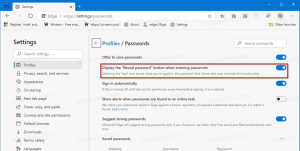Добавете PowerShell като контекстно меню на администратор в Windows 10
PowerShell е усъвършенствана форма на команден ред. Той е разширен с огромен набор от готови за използване командлети и идва с възможност за използване на .NET framework/C# в различни сценарии. В тази статия ще видим как да добавите „Отворете PowerShell тук като администратор“ към контекстното меню в Windows 10.

Добавянето на тази команда към контекстното меню ще ви позволи бързо да отворите нов повишен екземпляр на PowerShell в текущата директория, върху която сте щракнали с десния бутон или разглеждате с File Explorer.
За да добавите „Отворете PowerShell тук като администратор“ към контекстното меню в Windows 10, направете следното.
Реклама
Приложете изброените по-долу настройки на системния регистър. Поставете съдържанието му в Notepad и запазете като *.reg файл.

Редактор на системния регистър на Windows версия 5.00 [HKEY_CLASSES_ROOT\Directory\shell\OpenElevatedPS] @="Отворете PowerShell тук като администратор" "Икона"="powershell.exe" "HasLUAShield"="" [HKEY_CLASSES_ROOT\Directory\shell\OpenElevatedPS\command] @="PowerShell -windowstyle hidden -Command \"Start-Process cmd.exe -ArgumentList '/s,/c, pushd %V && powershell' -Глагол RunAs\"" [HKEY_CLASSES_ROOT\Directory\Background\shell\OpenElevatedPS] @="Отворете PowerShell тук като администратор" "Икона"="powershell.exe" "HasLUAShield"="" [HKEY_CLASSES_ROOT\Directory\Background\shell\OpenElevatedPS\command] @="PowerShell -windowstyle hidden -Command \"Start-Process cmd.exe -ArgumentList '/s,/c, pushd %V && powershell' -Глагол RunAs\"" [HKEY_CLASSES_ROOT\Drive\shell\OpenElevatedPS] @="Отворете PowerShell тук като администратор" "Икона"="powershell.exe" "HasLUAShield"="" [HKEY_CLASSES_ROOT\Drive\shell\OpenElevatedPS\command] @="PowerShell -windowstyle hidden -Command \"Start-Process cmd.exe -ArgumentList '/s,/c, pushd %V && powershell' -Глагол RunAs\"" [HKEY_CLASSES_ROOT\LibraryFolder\background\shell\OpenElevatedPS] @="Отворете PowerShell тук като администратор" "Икона"="powershell.exe" "HasLUAShield"="" [HKEY_CLASSES_ROOT\LibraryFolder\background\shell\OpenElevatedPS\command] @="PowerShell -windowstyle hidden -Command \"Start-Process cmd.exe -ArgumentList '/s,/c, pushd %V && powershell' -Глагол RunAs\""
В Notepad натиснете Ctrl + S или изпълнете елемента File - Save от менюто File. Това ще отвори диалоговия прозорец Запазване. Там въведете или копирайте и поставете името "ps.reg", включително кавички.
Двойните кавички са важни, за да се гарантира, че файлът ще получи разширението "*.reg", а не *.reg.txt. Можете да запишете файла на всяко желано място, например, можете да го поставите в папката на вашия работен плот.
Щракнете двукратно върху файла, който сте създали, потвърдете операцията по импортиране и сте готови.
Сега щракнете с десния бутон върху всяка папка.
Можете бързо да активирате това контекстно меню с Winaero Tweaker. Предлага се със следната опция:

Можете да изтеглите приложението от тук:
Изтеглете Winaero Tweaker
За да ви спестя време, направих готови за използване файлове в системния регистър. Можете да ги изтеглите тук:
Изтеглете файлове от системния регистър
Включена е настройката за отмяна.